چگونه لپتاپم را به تلویزیون متصل کنم؟
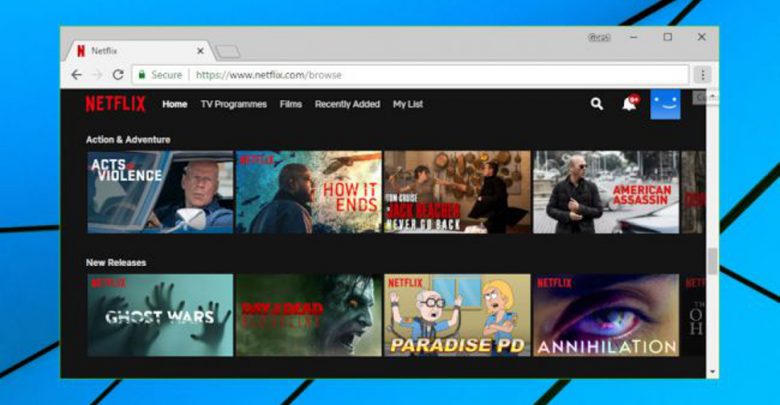
برای اتصال لپ تاپ به تلویزیون چه باید کرد ؟ ممکن است شما نخواهید برای خرید یک تلویزیون هوشمند یا یک دستگاه پخش ویدیو هوشمند-smart box- هزینه کنید ولی بد نیست بدانید هنوز هم میتوانید با اتصال لپتاپ به تلویزیون، برنامههای مورد علاقه خود را از شبکههای آنلاینی همچون نت فلیکس، آمازون پرایم ویدیو، یوتیوب و غیره روی صفحه بزرگ تلویزیون تماشا کنید.
در ادامه قصد داریم روشها و نکتههایی برای اتصال لپتاپ، گوشی و تبلت به تلویزیون اشاره کنیم. پس با ما همراه باشید.
چگونه موبایل یا لپتاپم را به صورت وایرلس-بدون سیم- به تلویزیون متصل کنم؟
اگر از کابلهای اتصال برای وصل شدن گوشی یا لپ تاپ خود به تلویزیون متنفر هستید، خبر خوش برای شما این است که میتوانید به سادگی و ارزانی، این دو دستگاه را به صورت بدون سیم و وایرلس به یکدیگر متصل کنید.
اگر تلویزیون شما مدل هوشمند است و از قابلیت پخش DLNA پشتیبانی میکند، میتوانید به راحتی فیلمها، عکسها و دیگر فایلهای صوتی تصویری روی گوشی و لپ تاپ را بدون احتیاج به هرگونه سخت افزار دیگری، روی تلویزیون خود مشاهده کنید، تنها کافیست برنامه مخصوص این قابلیت را روی تلویزیون خود نصب کنید.
بعد از آن، باید برنامه مخصوص را روی گوشی یا لپتاپ خود نیز نصب کنید که مطالب از طریق برنامه مخصوص DLNA روی تلویزیونتان پخش شود. برنامههای ساده و غیر پیچیده دیگری نیز موجود است مانند AllCast برای iOS و اندروید که با استفاده از آنها نیز میتوانید مطالب روی گوشی و لپتاپ خود را روی دیگر سِرورهای DLNA یا روی فضای ابری و یا دیگر سرویسهای قابل پشتیبانی( مانند Dropbox، Google Drive و اینستاگرام) ذخیره کنید.
اگر میخواهید به صورت جدی برای پخش ویدیو اقدام کنید، بهتر است از یک سِرور قوی مانند Kodi برای این منظور استفاده کنید. این سِرور به عنوان یک پخش کننده open-source، قادر است قابلیتهای اولیه برای پخش فایلهای تصویری را ارائه دهد. Kodi تقریبا با تمام سرویسهای پخش ویدیو موجود، سازگار است.
همچنین میتوانید از VPN یا شبکه خصوصی مجازی استفاده کرده و تقریبا از هرکجای دنیا، اتصال و پخش فایل های خود را رمز گذاری کرده و ممکن کنید.
همچنین میتوانید از برنامههای Plex و Emby استفاده کنید. برنامههای سِرور مخصوص دسکتاپ این دو اپلیکیشن را روی لپتاپ خود دانلود و نصب کرده و یا برنامه مخصوص موبایل آن را خریداری کنید(اگر قصد استفاده از موبایل یا تبلت خود را دارید.)
چه دستگاههای وایرلسی را میتوان به تلویزیون متصل کرد تا فایلهای مدیا را پخش کرده و صفحه نمایش من را Mirror کند؟
حتما مجبور نیستید که برای اتصال لپ تاپ به تلویزیون از مدلهای هوشمند تلویزیون برای انجام Mirror صفحه نمایش دستگاهتان به روی تلویزیون استفاده کنید، با خرید یک دستگاه Smart Box نیز میتوانید این کار را انجام دهید. در اینجا دو انتخاب دارید که با هردو قادر خواهید بود با استفاده از خروجی HDMI ، دستگاه خود را به تلویزیون متصل کنید.
اول از همه، اگر از کوسیستم اپل استفاده میکنید، میتوانید دستگاه Apple Tv 4K را تهیه کنید و تمام دستگاههای ISO مثل آیفون یا آی پد خود را برای پخش موسیقی یا فیلم به تلویزیون متصل کنید.
دستگاه کروم کست گوگل ( Google Chromecast )نیز گزینه ارزانتر است و با رِنج مختلفی از دستگاهها سازگاری دارد-ویندوز، لینوکس، اندروید و حتی مک و دستگاههای آیاواس. کروم کَست از طریق مرورگر کروم و نوار Google Cast، روی لپ تاپ کار میکند.
بعد از نصب، روی دگمه Cast کلیک کنید که در سمت راست نوار آدرس قرار دادرد، بعد گزینه مقصد برای پخش مدیای خود را انتخاب کنید.
با این کار به صورت دیفالت، مطالب موجود روی مرورگر روی تلویزیون پخش خواهد شد.
برای اتصال فیزیکی لپ تاپ به تلویزیون چه کار کنم؟
برای اتصال لپ تاپ به تلویزیون این احتمال وجود دارد که اساسا با اتصال کابلی مشکلی نداشته باشید، در این صورت میتوانید از خروجی HDMI تقریبا تمام مدلهای تلویزیون استفاده کنید.
اچدیامآی برای این منظور بهترین گزینه است زیرا هم از صدا-audio و هم از تصویر-video به صورت اچدی پشتیبانی میکند. تنها کاری که باید انجام دهید، خرید یک کابلHDMI است.
بهتر است برای خرید این کابل، گزینه خوبی را در بازار انتخاب کنید زیرا قرار است تصویر به صورت اچدی فرستاده شود و کیفیت کابل اهمیت دارد.
چگونه لپتاپ مکبوک را به تلویزیون متصل کنم؟
اتصال کامپیوترهای مک با تلویزیون ممکن است کمی چالش برانگیز باشد.
مدلهای جدید مک بوک، نیاز به آداپتور USB Type-C برای اتصال به تلویزیون دارند. اپل، آداپتور Digital AV Multiport را معرفی کرده اما از گزینه سادهتر، تبدیل USB-C به HDMI با کیفیت HD است که میتوانید استفاده کنید و در تمام فروشگاهها معمولا موجود بوده و قیمت مقرون به صرفهتری دارند.
مکبوک ایر و مکبوک پروها با خروجیهای تاندربولت طراحی شدهاند که با استفاده از آنها میتوان تنها یک تبدیل USB-C به DisplayPort تهیه کرد. کابلی که میخرید تنها کافیست که از رزولوشن 4k پشتیبانی کند مانند کابل تبدیل Cable Matters.
برای اتصال لپ تاپهای قدیمی به تلویزیون چه کنم؟
اگر اصراری ندارید که تصویر به صورت HD پخش شود، بهترین گزینه پیش روی شما استفاده از خروجی S-Video است.
این خروجی امکان پخش تصاویر به صورت اچ دی را ندارد و تنها یک ورودی برای پخش سیگنالهای ویدیو را شامل میشود. همچنین یک کابل جداگانه آدیو-صدا- نیز احتیاج دارید.
برای اتصال لپ تاپ به تلویزیون به این طریق به یکی از از دو مورد زیر احتیاج دارد:
یا دو خروجی جداگانه S-Video و صدا که معمولا در جلوی هر تلویزیون قرار گرفته یا سوکت SCART که عقب دستگاه وجود دارد. بعد باید یک کابل S-Video با طول متناسب و همچنین یک کابل آدیو جداگانه خریداری کنید.
دیگر گزینههای موجود به جای S-Video چیست؟
از آنجاییکه تکنولوژیهای آنالوگ دیگر از رده خارج شدهاند، لپتاپهای مدرن دیگر همراه با خروجی S-Video عرضه نمیشوند. در این شرایط میتوانید از خروجی VGA لپ تاپ استفاده کنید. این راه حل برای تویزیونهایی که خروجی VGA را پشتیبانی میکنند، کاربرد دارد. در مرحله بعد تنها کافیست یک کابل VGA استاندارد همراه با یک کابل آدیو تهیه کنید. از این طریق حتی میتوانید تصاویر را به صورت اچدی نیز مشاهده کنید.
اگر تلویزیون شما آنالوگ است، باید یک کابل گران قیمت تبدیل VGA به TV Convertor تهیه کنید.
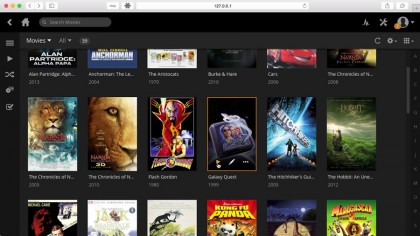
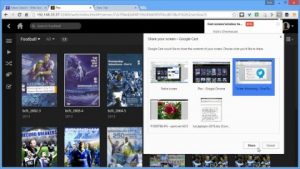




https://clomidall.com/# can i order generic clomid without insurance
https://clomidall.shop/# where to buy generic clomid prices
http://zithromaxall.com/# can i buy zithromax over the counter
canadian online drugstore: pills now even cheaper – canadian pharmacy price checker
https://mexicanpharmacy.shop/# mexican drugstore online
indian pharmacy paypal Generic Medicine India to USA buy medicines online in india
medication from mexico pharmacy Mexican Pharmacy Online п»їbest mexican online pharmacies
top 10 online pharmacy in india: indian pharmacy delivery – best online pharmacy india
http://indianpharmacy.icu/# indian pharmacy paypal
medication from mexico pharmacy: mexico pharmacy – buying prescription drugs in mexico
indian pharmacy: Generic Medicine India to USA – buy medicines online in india
canadapharmacyonline com: pills now even cheaper – canada pharmacy
mexico drug stores pharmacies: Mexican Pharmacy Online – mexican drugstore online
https://indianpharmacy.icu/# world pharmacy india
rate canadian pharmacies canadian pharmacy 24 canadian online drugs
https://indianpharmacy.icu/# п»їlegitimate online pharmacies india